Heim >Betrieb und Instandhaltung >Windows-Betrieb und -Wartung >So entfernen Sie den Administrator in Win10
So entfernen Sie den Administrator in Win10
- 王林Original
- 2021-01-28 17:02:5570079Durchsuche
So entfernen Sie den Administrator in Win10: 1. Klicken Sie auf das Startmenü, suchen Sie nach „Computerverwaltung“ und öffnen Sie es. 2. Erweitern Sie „Systemtools“, „Lokale Benutzer und Gruppen“ und „Gruppen“. 3. Doppelklicken Sie auf „Administratoren“, wählen Sie das Konto aus und klicken Sie auf Löschen.

Die Betriebsumgebung dieses Artikels: Windows 10-System, Thinkpad T480-Computer.
(Teilen von Lernvideos: Einführung in die Programmierung)
Spezifische Methode:
Rechtsklick auf die Startmenü-Schaltfläche in der unteren linken Ecke
Wählen Sie „Computerverwaltung“ im Rechtsklick-Menü, wie in gezeigt das Bild
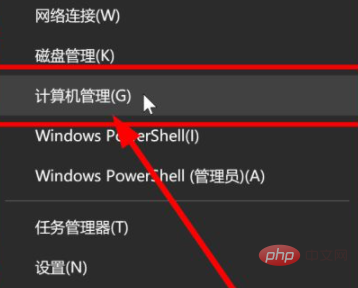
Wählen Sie in der Computerverwaltungsoberfläche „Lokale Benutzer und Gruppen“ -> „Gruppen“, wie im Bild gezeigt
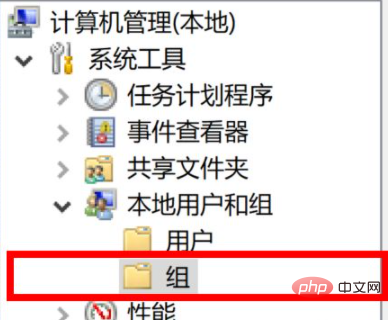
Wählen Sie „Administratoren“ in der Gruppenliste rechts und doppel- Klicken Sie auf, wie im Bild gezeigt
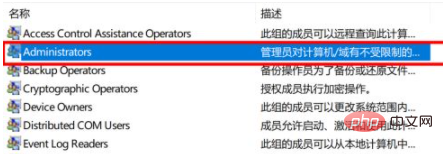
Wählen Sie im Popup-Fenster „Administratoreigenschaften“ den Benutzer aus, den Sie entfernen möchten, klicken Sie dann auf „Löschen“ und bestätigen Sie das Speichern, wie im Bild gezeigt
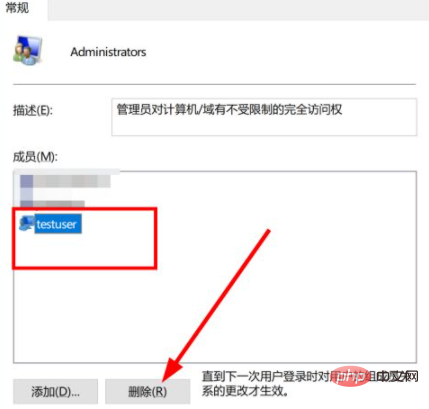
Verwandt Empfehlungen: Windows-System
Das obige ist der detaillierte Inhalt vonSo entfernen Sie den Administrator in Win10. Für weitere Informationen folgen Sie bitte anderen verwandten Artikeln auf der PHP chinesischen Website!

